重装系统是指重新安装计算机的操作系统。

什么情况下需要重装系统?
1、由于各种原因,如用户误操作或病毒、木马程序破坏等,导致系统中重要文件被破坏,导致出错甚至死机、无法启动。 这个时候,自然是要重装系统了。
2、有时,虽然系统运行正常,但时不时会出现某种错误。 与其浪费时间和精力去找,不如重新安装。
3、一些喜欢摆弄电脑的DIY爱好者,即使系统运行正常,他们也会定期重装系统,目的是给臃肿的系统减肥,同时让系统运行在一个良好的状态。最佳状态。
重装系统的方法基本上可以分为三类,分别是Ghost重装、微软的系统光盘重装、软件重装。
1、系统光盘重新安装:该方法直接将微软系统光盘插入光驱
电脑软件下载
,按照提示完成安装。 缺点:速度很慢,安装完成后设置很麻烦,重装后的系统版本较早,需要打很多补丁,而且现在很多电脑都没有光驱,所以局限性比较大。
2.使用金山重装大师或360重装进行重新安装。 优点:操作方便; 缺点:重装过程中经常失败,有的出现重装后电脑无法启动系统的问题,且系统版本较早。
3、Ghost重装:是目前最简单、最方便的重装方法。 几乎所有的电脑店、维修店以及非官方的系统光盘都是基于Ghost重装的。
Ghost重装有两种方式:直接使用Ghost重装、使用U盘重装系统。
1)直接使用Ghost重新安装是最常用的方法。 从网上下载XP或7系统的GHO镜像(一般XP系统600M左右,Win7系统4.5G左右),用Ghost软件将镜像覆盖到硬盘即可完成重装过程。
2)使用U盘重装系统,一般在系统文件损坏导致系统无法正常启动时采用。 首先使用网上的U盘系统创建工具制作自己的U盘作为启动盘,同时下载GHO镜像放入U盘,然后启动U盘,进入PE系统,进入PE系统后通过恢复工具恢复下载的GHO镜像。
(说明:Ghost是公司推出的一款备份或恢复操作系统和数据的工具,其最新版本是。它提供了定时数据备份、自动恢复和系统备份恢复等功能。Ghost可以提供系统完整的备份和恢复支持的磁盘文件系统格式包括FAT、FAT32、NTFS、ext2、ext3、linux swap等,还可以对不支持的分区进行全扇区备份。
GHO是Ghost工具软件的图像文件存储扩展。 Gho文件包含了Ghost软件备份的硬盘分区或整个硬盘的所有文件信息,无需解压即可直接安装系统。 )
本文介绍Ghost重装系统的第二种方法,也是用得最多的方法
(使用U盘重装系统)
材料:U盘启动盘一张、ISO系统安装文件、驱动向导、激活工具。
主要步骤:
第一步:生产前软硬件准备(准备U盘、下载老毛桃软件);
第二步:用旧毛桃U盘安装系统软件制作U盘启动盘;
第三步:下载您需要的系统文件、驱动向导和激活工具,并复制到U盘中;
第四步:使用U盘启动快速安装系统;
详细步骤如下:
第一步:制作U盘启动盘(此制作步骤会格式化U盘,所以记得提前备份U盘的内容!)
1、准备8G U盘一个; 2、下载软件:老毛桃;
在浏览器中输入“老毛淘官网”,如下图:
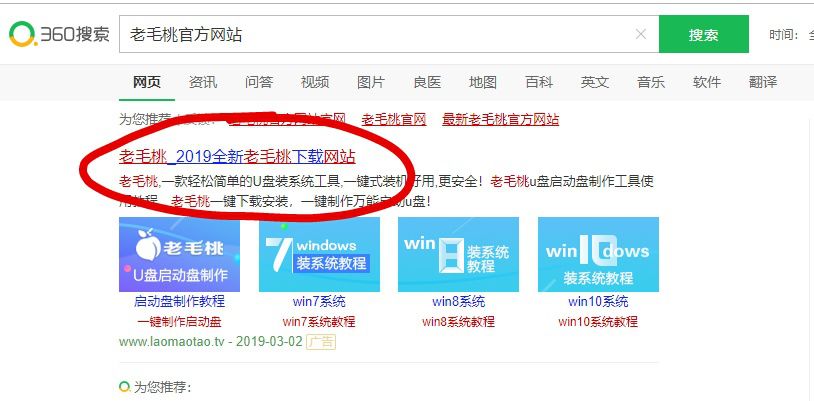
点击红圈内的内容,进入下载界面如下:小编选择“安装版”进行下载(增强版下载和UEFI下载都可以,至于区别就问度娘了),下载生产工具。
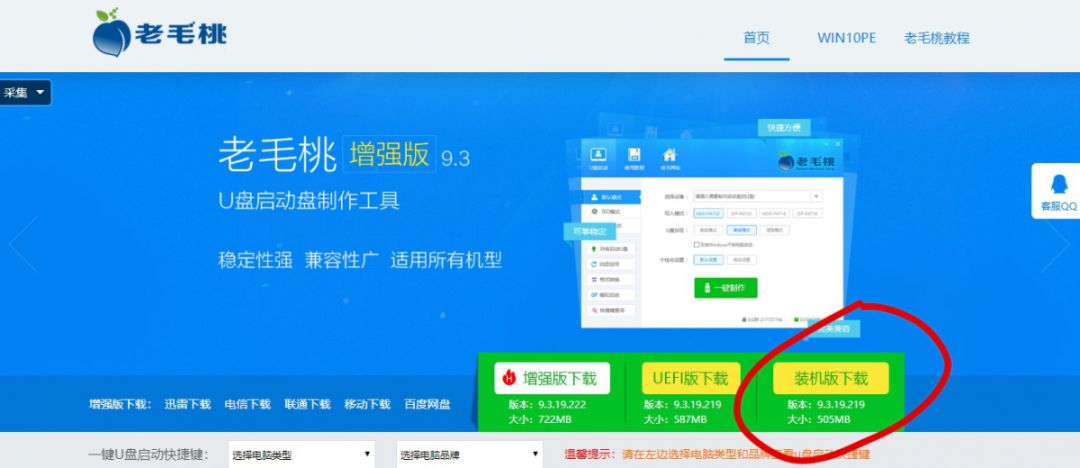
只需下载已安装的版本即可。 下载完成后会出现如下安装程序:

双击.exe文件,按照步骤在电脑上安装软件(一般来说不要选择默认安装地址c盘,最好选择其他盘安装)。 你自己的U盘xp系统用哪个浏览器好,选择设备栏会自动识别你的U盘)

选择设备:选择自己的U盘(一般会默认自动选择你的U盘,如果没有,请自行选择);
写入模式:选择HDD-FAT32,兼容模式;
点击一键制作,会弹出提示窗口。 如果点击“是”,则需要几分钟时间来模拟U盘启动。 为了节省时间,只需单击“否”即可完成制作。
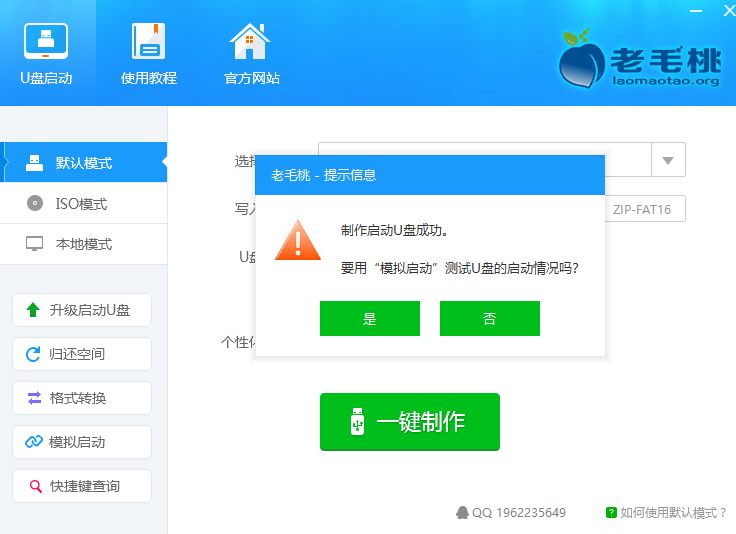
这样我们的U盘启动盘就准备好了!
第2步:下载镜像文件
浏览器搜索MSDN,如下图:
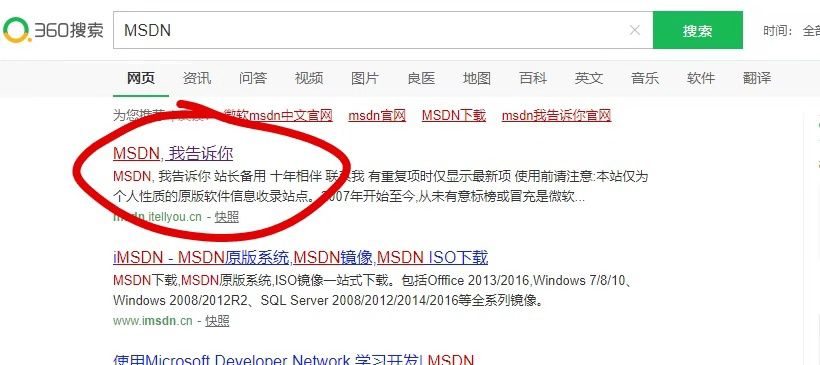
点击红圈进入并下载ISO系统安装文件,下载需要安装的系统。 例如:安装win10+64位系统,操作系统“”64位(勾选)
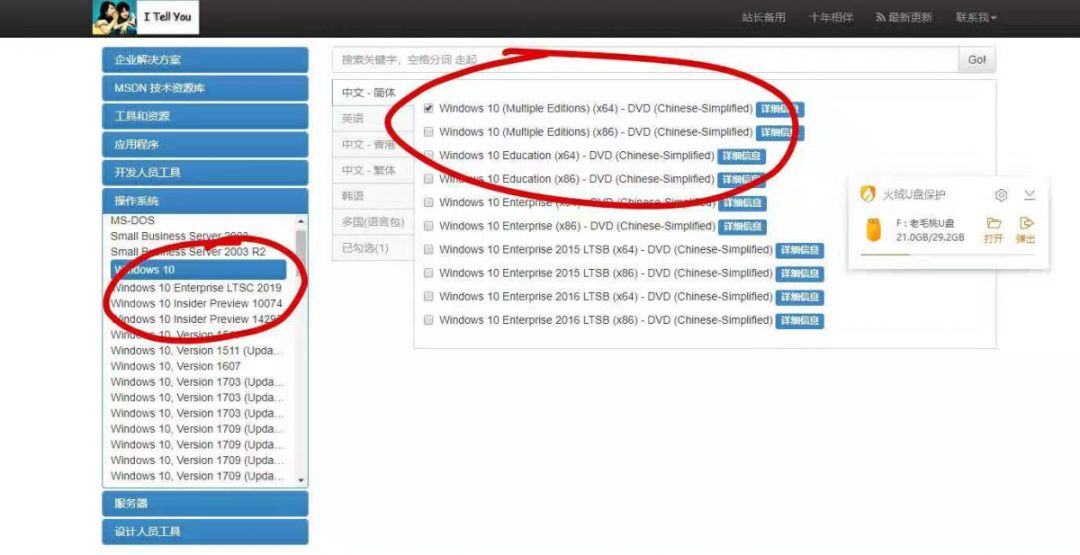
点击详情,会出现这样的链接:
(系统安装文件下载链接) ed2k://|file|.iso|||/
打开迅雷,将此链接复制到下载链接栏,下载win10+64位安装文件。 下载完成后,直接复制到刚刚制作的USB启动盘中,后面安装系统时会用到。
注:以下百度云链接可直接获取驱动精灵和暴风激活工具,并复制到U盘启动盘备份。
提取码:aday
第三步:安装系统
不同电脑的启动热键如下:分为组装机、笔记本、台式机
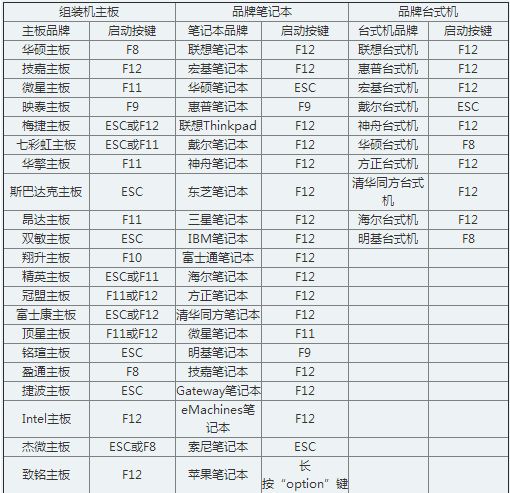
以戴尔电脑为例:发现戴尔的启动热键为F12。 电脑关机后,插上U盘,按下电源键,同时按住热键F12(用小指不断敲击,不要停),会出现如下界面:
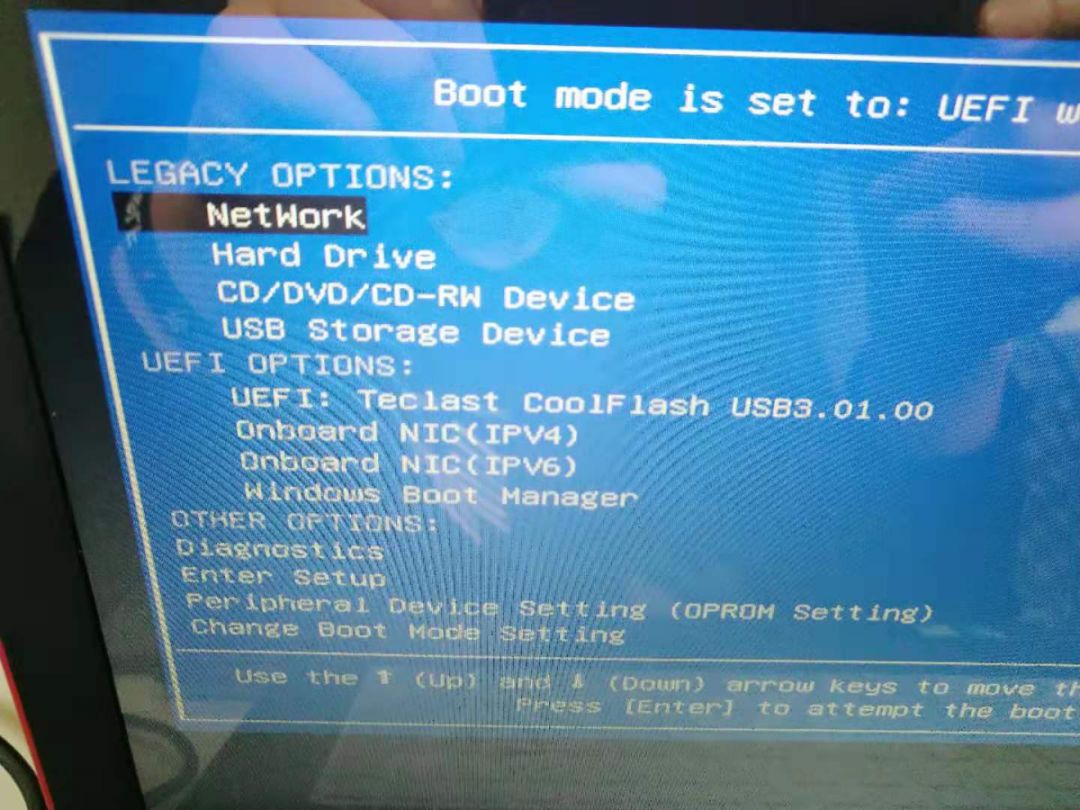
选择USBxp系统用哪个浏览器好,进入老毛桃启动U盘主界面,按上下方向键选择光标至“【02】运行老毛桃增强版(推荐安装)”,按回车键进入;

进入界面如下:(说明:(PE),是预安装环境,一个最小的Win32子系统,服务有限,)
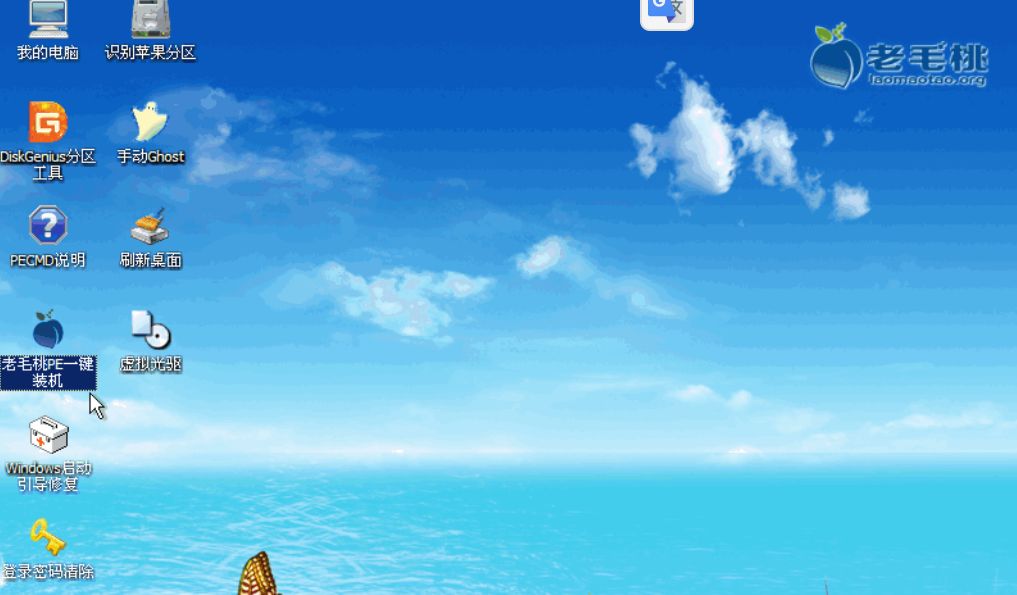
进入系统桌面后,如果“老毛桃PE一键安装器”工具没有自动运行,我们可以手动双击该软件来运行它! 运行后显示如下图:

运行“老毛桃PE一键安装”工具后,软件会自动识别ISO镜像文件(即我们刚才下载并复制到U盘GHO文件夹中的ISO镜像包),并自动解压里面的GHO文件。 我们只需点击“确定(Y)”按钮即可!
当点击“确定(Y)”按钮时,会弹出一个小窗口,我们只需在弹出的窗口中继续点击“是(Y)”按钮,就会出现一个正在解压GHO的窗口出现,并且这个窗口有进度此时,我们不需要做任何事情,只需耐心等待它完成即可。 GHO文件解压进度条完成后,会自动弹出是否重新启动电脑的窗口。 现在我们只需点击“是(Y)”按钮即可。 ,然后它会自动重新启动计算机。 重新启动时,我们从USB插座中拔出U盘,最后电脑会自动安装系统,直到进入电脑桌面,这意味着系统安装完成。
重装系统后,需要安装驱动程序并在重启后激活系统才能进入正常桌面。 可以使用上面百度云链接中的驱动精灵和暴风激活工具(激活工具下载后直接打开,点击一键激活,即时激活即可)。
(小建议:在安装系统的过程中,不同的电脑、不同的环境会遇到各种各样的问题,解决问题最好的办法就是利用好搜索引擎,遇到问题就检查一下并解决自己做,最后一定会有很大的成就感,加油!)

编辑| 何帅
评论 | 傅腾焕
